Istnieje niezliczona ilość powodów, aby dowiedzieć się, jak zmienić ustawienia routera. Możesz na przykład zmienić hasło Wi-Fi lub nazwę sieci albo skonfigurować kontrolę rodzicielską. Chociaż proces ten może początkowo wydawać się onieśmielający, jest dość prosty. Bądź spokojny; w ciągu kilku minut będziesz wiedział, jak uzyskać dostęp do ustawień routera.
Interfejs routera i punkt dostępu różnią się w zależności od producenta. Ten przewodnik przeprowadzi Cię przez procedurę zmiany ustawień routera.

Jak uzyskać dostęp do routera jako administrator
Przed rozpoczęciem upewnij się, że masz połączenie z routerem za pomocą kabla Ethernet lub sieci bezprzewodowej. Otwórz przeglądarkę, aby uzyskać dostęp do oprogramowania układowego routera. Wpisz 192.168.0.1 lub 192.168.1.1 w pasku adresu URL — powinny one działać w większości przypadków. Jeśli nie, musisz najpierw znaleźć swoje adres IP routera.

Jeśli adres IP działa, oprogramowanie układowe routera poprosi o Twoja nazwa użytkownika i hasło. Jeśli sam nie ustawiłeś innej nazwy użytkownika i hasła, musisz wpisać domyślne dane uwierzytelniające routera. Wartości domyślne różnią się również w zależności od marki, ale wiele marek używa nazwy adminjako domyślnej nazwy użytkownika i hasłajako hasła domyślnego.
Jeśli nadal nie możesz zaloguj się do routera i sprawdź, czy router ma funkcję Zapomniałem hasła. W ostateczności możesz twardy reset routera. Zresetowanie routera będzie jednak wymagało ponownej konfiguracji od zera. Więc wybierz tę trasę, jeśli to twoja jedyna opcja.
Po zresetowaniu routera użyj domyślnej kombinacji nazwy użytkownika i hasła dla routera, a wylądujesz na stronie głównej routera.
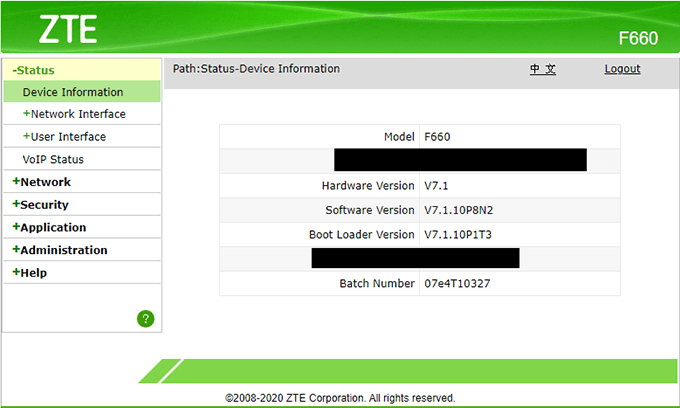
Zmień hasło routera
Teraz, gdy możesz uzyskać dostęp do oprogramowania układowego routera, zobacz, jak zmienić hasło routera. Będzie to również jeden z pierwszych kroków po rozpoczęciu ponownej konfiguracji routera po twardym resecie. Ponownie może to wyglądać nieco inaczej na routerze, ale proces powinien pozostać taki sam we wszystkich modelach routerów.
Twój router zwykle ma sekcję o nazwie Administracjalub podobną. Opcja zmiany danych logowania do routera powinna znajdować się gdzieś w tej sekcji. Na przykład w ZTE F660 istnieje podsekcja o nazwie Zarządzanie użytkownikamido zmiany hasła. Wiele routerów nie pozwala na zmianę nazwy użytkownika, ale Twoja może.
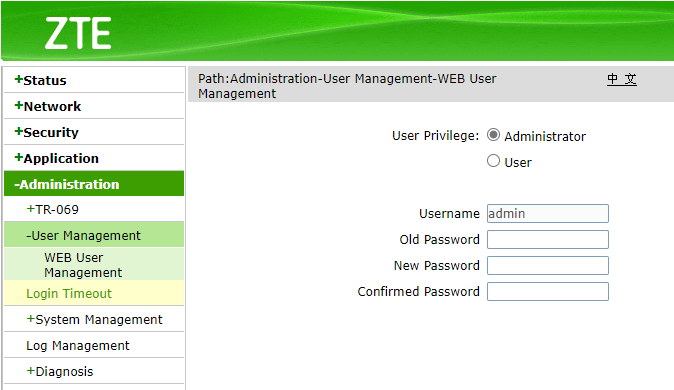
Upewnij się, że ustawiłeś bezpieczne hasło, który nie jest łatwy do zgadywać. Następnie zastosuj i zapisz nowe ustawienia. Jeśli router wymaga ponownego uruchomienia, musisz zalogować się ponownie, używając nowego hasła.
Zmień swoje hasło Wi-Fi i identyfikator SSID
Jeśli podejrzewasz, że ktoś ma na nich ręce aktualne hasło Wi-Fi, zmień je od razu. Poszukaj sekcji o nazwie Ustawienia sieci bezprzewodowejlub Ustawienia sieci WLAN(lub podobnej).
Poszukaj ustawień hasła w tej sekcji. Wybierz silne hasło i wybierz WPA2-PSK (AES) jako typ uwierzytelniania dla najlepszego bezpieczeństwa.
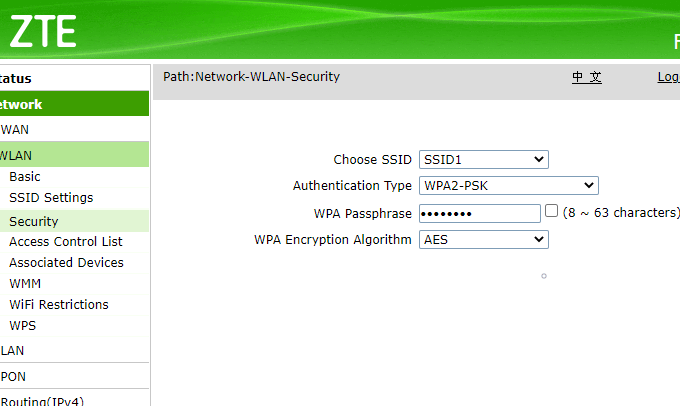
Możesz również zmienić swój identyfikator SSID, jeśli używasz domyślnego routera. Jeśli Twój identyfikator SSID to na przykład D-Link, a w Twojej okolicy istnieje wiele sieci bezprzewodowych o tej nazwie, możesz zmienić go na coś rozpoznawalnego.
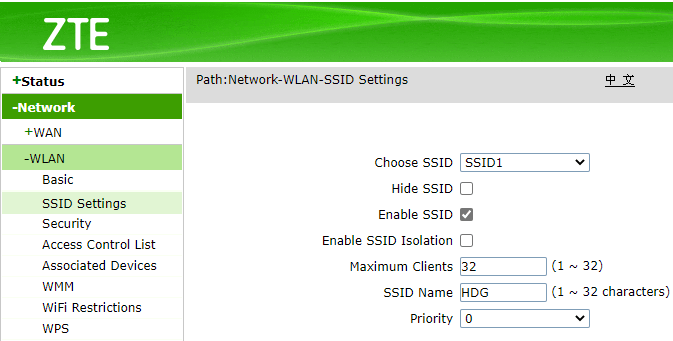
Po zmianie hasła i identyfikatora SSID zastosuj ustawienia i ponownie uruchom router.
Zmień kanał Wi-Fi
Router bezprzewodowy komunikuje się za pośrednictwem różnych pasm, z których każde jest podzielone na kanały. Pomyśl o pasmach jako o drodze, a kanałach jako o pasach, przez które przechodzą Twoje dane. Nowoczesne routery obsługują zarówno pasma 2,4 GHz, jak i 5 GHz. Pasmo 5 GHz jest mniej zatłoczone, co czyni go dobrym wyborem, jeśli w Twojej okolicy jest wiele sieci Wi-Fi.
Jeśli korzystasz z pasma 2,4 GHz, kanały 1, 6 i 11 są dobrym wyborem, ponieważ nie nakładają się na siebie. Jeśli korzystasz z pasma 5 GHz, wszystkie kanały inne niż DFS (Dynamic Frequency Selection) działają dobrze.
Jeśli chcesz uzyskać więcej informacji, aby znaleźć odpowiedni kanał Wi-Fi, możesz użyć analizatora sieci, takiego jak NetSpot. Jeśli wszystko to brzmi skomplikowanie, po prostu wybierz kanały omówione powyżej i wszystko powinno działać poprawnie.
Gdy zdecydujesz, którego kanału chcesz użyć, ponownie przejdź do ustawień bezprzewodowych routera. Gdzieś w sekcji ustawień bezprzewodowych zobaczysz menu rozwijane z opcjami kanałów.

Po wybraniu kanału wybierz Zastosuji ponownie uruchom router.
Teraz masz kontrolę
Teraz wiesz, jak uzyskać dostęp do ustawień routera i je zmienić. Oprogramowanie układowe routera ma dużą grupę ustawień, które zapewniają większą kontrolę nad siecią Wi-Fi. Na przykład możesz wyłącz transmisję SSID, zwiększyć bezpieczeństwo Wi-Fi, a nawet blokować strony internetowe z routera za pomocą DNS.